설치하기
egov말고 일반 eclipse를 실행한다.
마켓플레이스에서 "sts"를 검색하여 아래 세 가지 검색결과를 Install한다.



프로젝트 생성하기




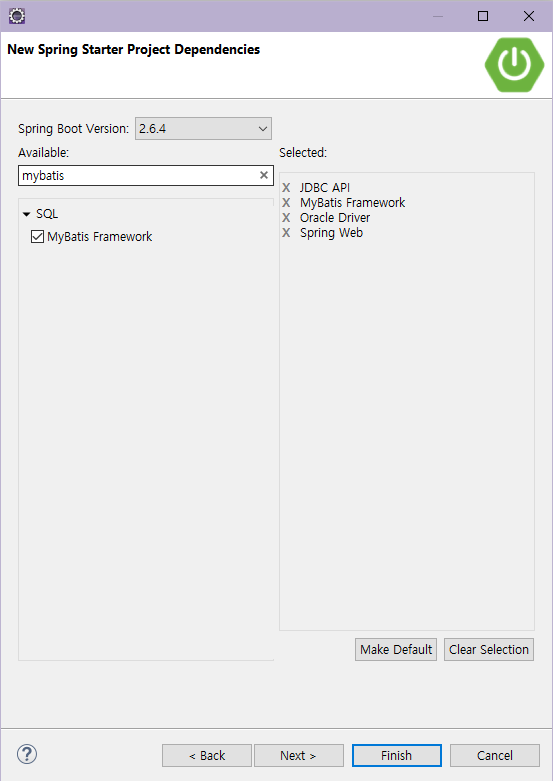

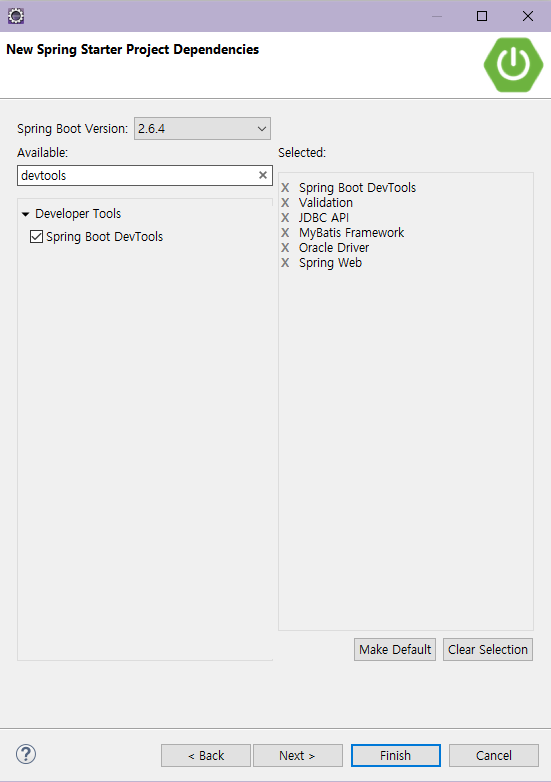
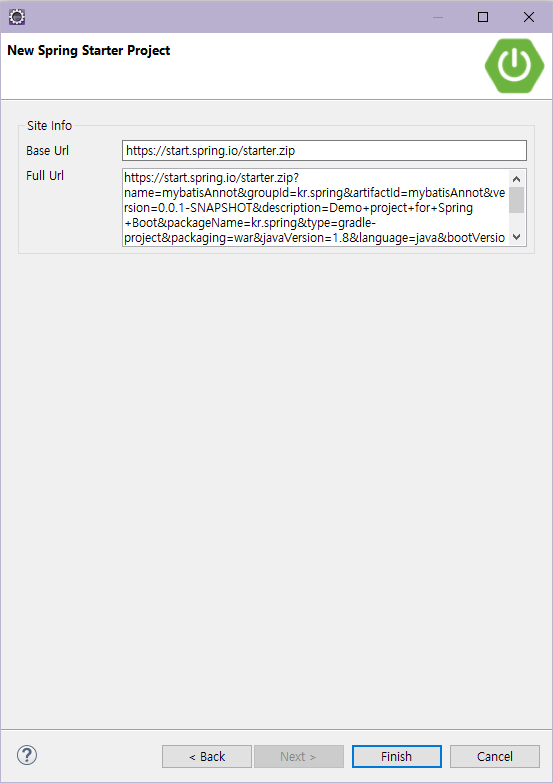
설정하기
devtools : 개발 시 정적자원*html, css)관리, 수정했을 때 새로고침없이 바로 적용되게 하는 툴이다.
기본적인 라이브러를 선택해준다.
build.gradle = pom.xml
설정파일 에는 두가지르 ㄹ지원한다.
키와 밸류의 쌍인데 명시하는 방법이 둘이 다르다,
첫번쨰 )application.properties = servelt-context.xml/root-context.xml
두번째)application.yml
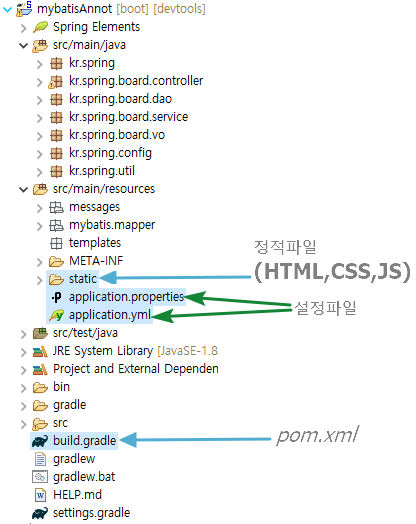
기본값으로 jsp가 안들어있고 view를 다양하게 쓸 수 있다.
jsp를 사용하려면 webapp폴더를 만들어야한다.
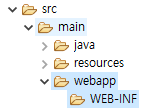
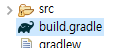


변경한걸 반영시키기위해 refresh눌러준다.
톰캣은 내장되어 있어서 내장서버가 이용됨
커넥션풀 사용할 때 hikarai사용해본다.
legacy프로젝트에서는**로 vo 설정안됐는데 boot에서는 가능하다.

부트를 사용하게 되면application.properties 이나 application.yml 로 기본적인 적용됬는데
안된 것들이 있어서
자바코드기반설정을 해줘야한다.
명칭은 정해진것이 아니다. AppConfig로 생성해보겠다.
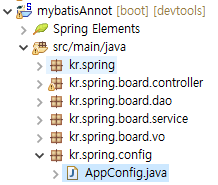
@Configuration
: 설정파일로 사용이 됨
@ConfigurationProperties
: *.properties,*.yml파일에 있는 property 정보를 읽어와서 자바 클래스에 값을 가져와 사용할 수 있도록 처리

구현체의 객체를 Service에서 인식을 못하기 때문에 legacy에선 따로 명시 안햇으나
여기선 Interface위에 @Mapper명시해준다.
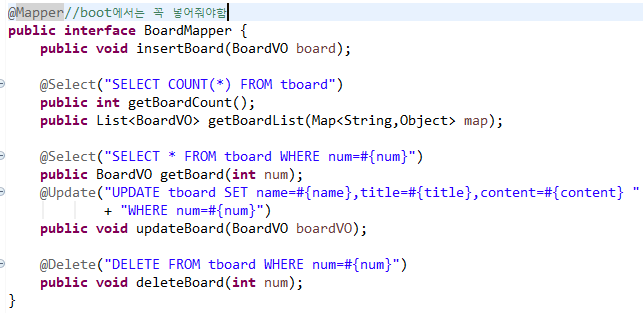
@Transactional
: 트랜잭션 처리를 할 때
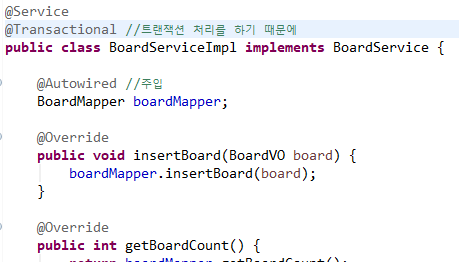
SpringBoot는 서버가 내장되어있기 때문에

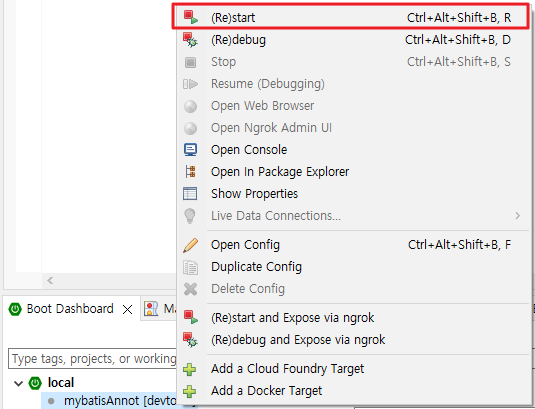

로그의 기본값이 INFO로 인식되어있다.
레벨을 바꾸고싶다면 설정해주면 된다.
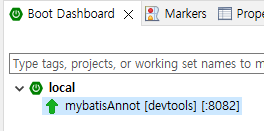
또는
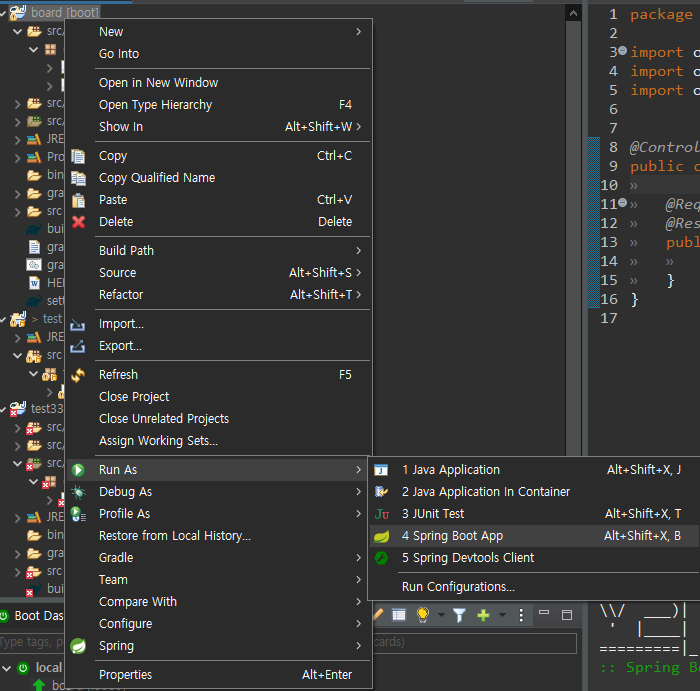
legacy Spring과 경로방식이 달라서 경로를 지정해주고

Controller에 redirect 시켜주는 매핑을 추가한다.
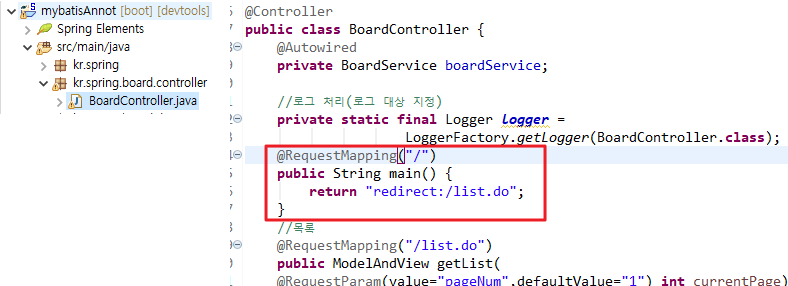
Open Web Browser로 열어준다. (Open Web Browser는 기본값으로만 열어진다.)
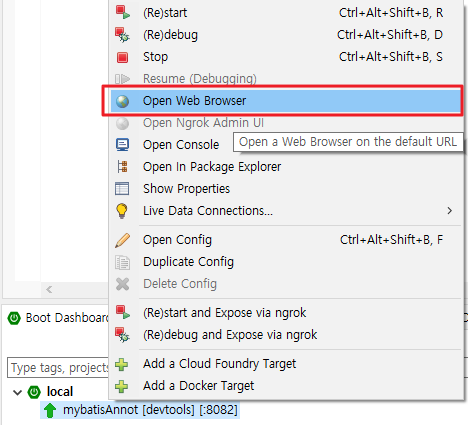

프로젝트에 따라서 설정파일은
.properties파일을 사용하기도 하고, yml(=yaml)파일을 사용하기도 한다.
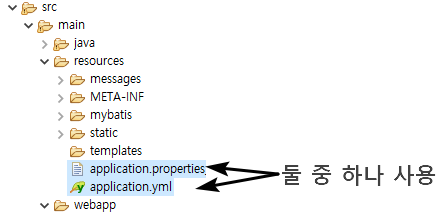

hikari가 들어가는 형태로 설정을 해주면, 자바코드기반 설정을 직접해줘야한다.(아까 AppConfig.java)
기본 코드는 바뀌지 않는다.
boot에서 달라진 점은
@Mapper를 붙여줘야 인식함
정적파일을 넣을 때 resources에 넣지않고 static에 넣어준다.
설정파일을 둘 중(.properties/.yml) 하나 선택해서 한다.
jsp가 기본값으로 들어가있지 않기 때문에 사용하기 위해서는 따로 설정을 해줘야한다.

댓글